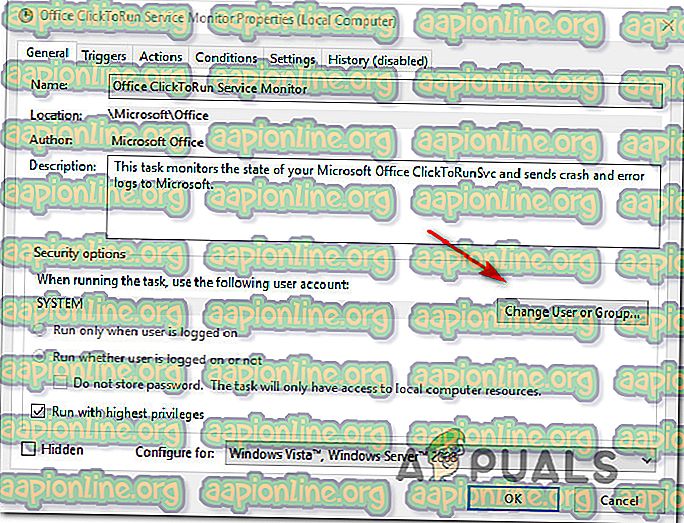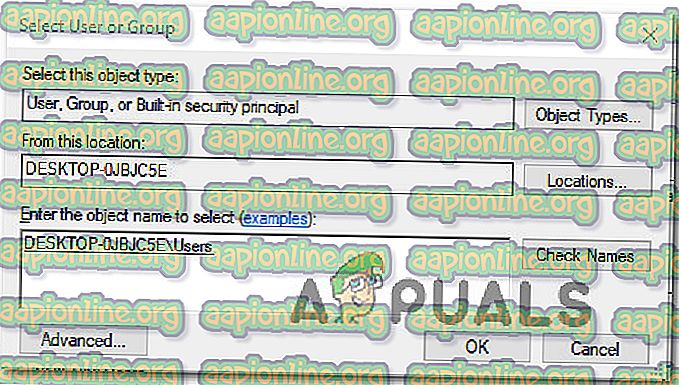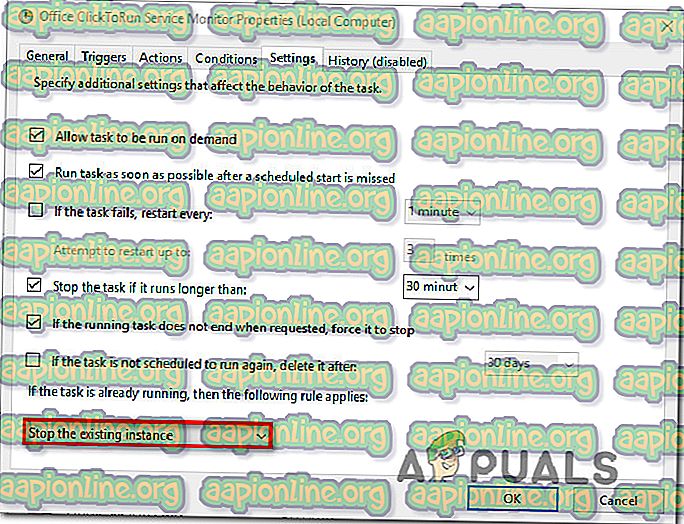A 2147943726 hibaérték javítása
Számos felhasználó kérdést tett fel velünk, miután a következő hibát látta az Event Viewer alkalmazásban - Feladatütemező 2147943726 hibaérték . A felhasználók többsége ezt a hibát tapasztalja, amikor egy vagy több olyan feladatot próbál futtatni, amely korábban hibátlanul futott. A probléma nem korlátozódik egy bizonyos Windows verzióra, mivel a jelentések szerint Windows 10, Windows 8.1 és Windows 7 rendszereken fordul elő.

Mi okozza a Feladatütemező 2147943726 Hibaérték hibát?
Ezt a kérdést különféle felhasználói jelentések és javítási stratégiák vizsgálatával vizsgáltuk meg, amelyeket általában alkalmaznak az adott probléma megoldására. Mint kiderült, van néhány különféle forgatókönyv, amely ezt a hibaüzenetet kiválthatja az Eseménynaplóban:
- A problémát egy jelszó megváltoztatása okozza - a legtöbb esetben a problémát a felhasználó jelszavának megváltoztatása okozza, amelynek célja az ütemezett feladat futtatása. Ha ez a forgatókönyv alkalmazható, akkor a problémát úgy kell megoldania, hogy a feladatot megállítja a meglévő példány leállítására.
- Az ütemezett feladat nem indul el - Ez a probléma akkor fordulhat elő, ha az ütemezett feladatnak helyes jelszava van, de nem indul el engedélyezési probléma miatt. Ebben az esetben képesnek kell lennie a probléma megoldására úgy, hogy a felhasználót egy alkalmazható fiókkal újratelepíti.
Ha ugyanazt a hibaüzenetet találja, akkor ez a cikk több hibaelhárítási stratégiát kínál Önnek, amelyek a probléma megoldásához vezethetnek. Az alábbiakban számos olyan javítási stratégiát talál, amelyeket a hasonló helyzetben lévő többi felhasználó sikeresen alkalmazott a Feladatütemező 2147943726 Hibaérték probléma kijavításához .
A legjobb eredmény elérése érdekében azt javasoljuk, hogy kövesse a módszereket azok bemutatási sorrendjében, mivel a hatékonyság és a súlyosság szerint rendezték őket. Az alábbi módszerek egyikének köszönhetően megoldódik a probléma, függetlenül a bűnösétől, aki azt okozta.
1. módszer: A felhasználó hozzárendelése egy alkalmazható fiókhoz
A felhasználók nagy többsége, akik ezzel a problémával szembesültek, azt jelentette, hogy a probléma megoldódott, miután a felhasználót a ( Felhasználó vagy csoport módosítása ) alatt a felhasználó legfrissebb aktív könyvtári információihoz rendelték át.
Ha tartós megoldást szeretne, akkor fontolja meg az „alkalmazható” felhasználó használatát a szokásos felhasználó helyett, amelyet rendszeresen megváltoztathatnak. Abban az esetben, ha fiókját használja, valószínűleg minden alkalommal megváltoztatja a jelszavát, ami azt jelenti, hogy újból alkalmaznia kell ezt a javítást.
De ha „alkalmazható” fiókot használ, akkor a javítás valószínűleg a következő Windows telepítésig tart.
Ez egy rövid útmutató az alkalmazható fiók hozzárendeléséhez a hibát kiváltó feladathoz:
- A Futtatás párbeszédpanel megnyitásához nyomja meg a Windows billentyűt + R. Ezután írja be a „feladatok.msc” parancsot, és nyomja meg az Entert a Feladatütemező segédprogram megnyitásához.

- A Feladatütemezőn keresse meg a problémát okozó feladatot, kattintson a jobb gombbal rá, és válassza a helyi menü Tulajdonságok parancsát.

- Az érintett feladat Tulajdonságok képernyőjén válassza az Általános fület. Ezután lépjen a Biztonsági beállítások elemre, majd kattintson a Felhasználó vagy csoport módosítása gombra.
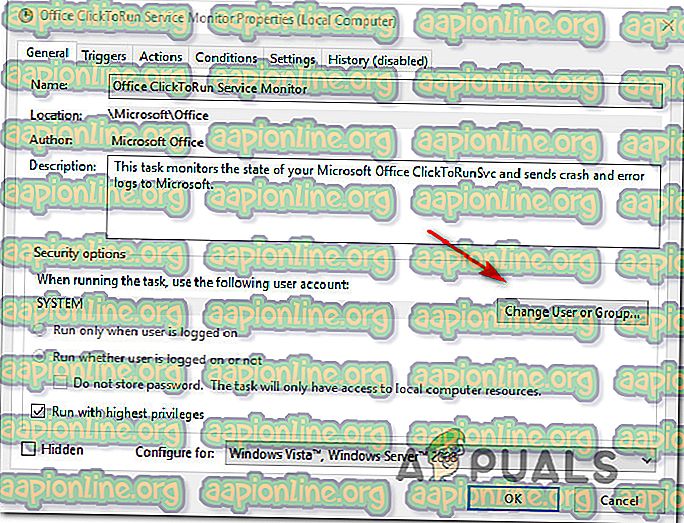
- A Felhasználó vagy csoport kiválasztása ablakban írja be a Felhasználók elemet, és kattintson a Nevek ellenőrzése elemre az alkalmazható objektumnév érvényesítéséhez.
- Miután a „Felhasználók” címet megváltoztatta a megfelelő címen, kattintson az OK gombra a módosítások mentéséhez.
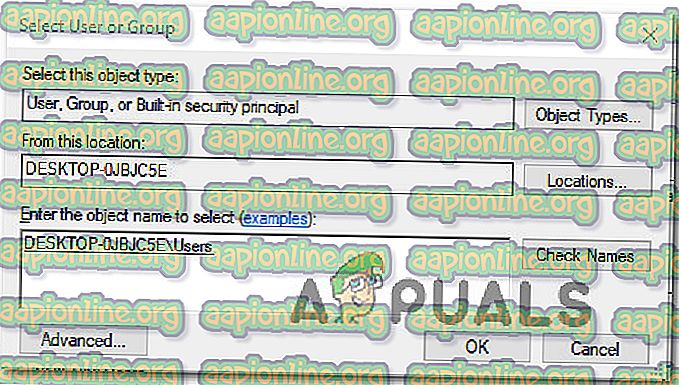
- Ha a rendszer kéri a hitelesítési hitelesítő adatokat, adja meg őket a művelet befejezéséhez.
- Ismételje meg a hibát korábban kiváltó műveletet, és ellenőrizze, hogy a probléma megoldódott-e.
Ha a problémát továbbra sem sikerült megoldani, lépjen tovább a következő módszerre.
2. módszer: A feladat konfigurálása a meglévő példány leállítására
Ha a problémát a jelszó megváltoztatása okozza (annak a felhasználónak, akinek állítólag végre kell hajtania az ütemezett feladatot). A problémát tapasztaló felhasználók túlnyomó többsége azt jelentette, hogy sikerült megoldani a problémát úgy, hogy a Feladat ütemezőt úgy konfigurálta, hogy állítsa le a meglévő példányt a ciklus végén.
Ez egy rövid útmutató ehhez:
- A Futtatás párbeszédpanel megnyitásához nyomja meg a Windows billentyűt + R. Ezután írja be a „feladatok.msc” parancsot, és nyomja meg az Entert a Feladatütemező segédprogram megnyitásához.

- A Feladatütemezőn keresse meg a problémát okozó feladatot, kattintson a jobb gombbal rá, és válassza a helyi menü Tulajdonságok parancsát.

- A feladat Tulajdonságok képernyőjén lépjen a Beállítások fülre, és a képernyő alján lévő legördülő menüből állítsa be a meglévő példányt .
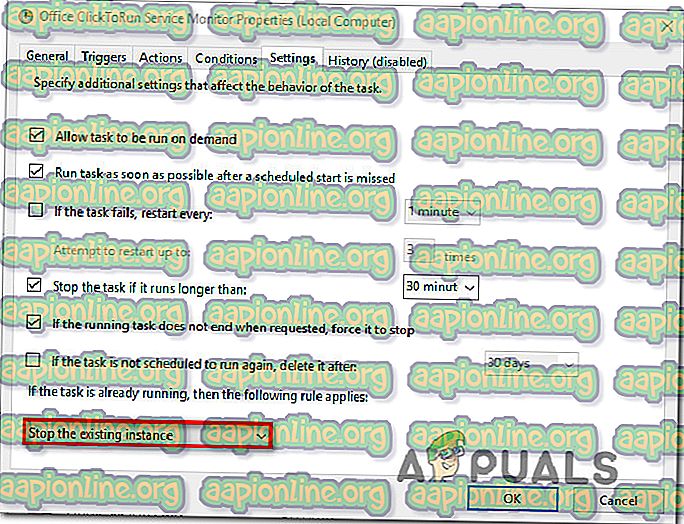
- Kattintson az OK gombra, majd ismételje meg a 2147943726 feladatütemező korábban kiváltó műveletet, és ellenőrizze, hogy a probléma megoldódott-e.